- Autorius Abigail Brown [email protected].
- Public 2024-01-07 19:05.
- Paskutinį kartą keistas 2025-01-24 12:16.
Ką žinoti
- Darbalaukis: įveskite kelionės tikslą paieškos laukelyje, spustelėkite Directions ir įveskite pradžios tašką. Spustelėkite piktogramą važinėjimas dviračiu.
- Jei norite pasiekti specializuotus dviračių žemėlapius, spustelėkite Meniu > Bicycling.
- iOS arba Android programa mobiliesiems: įveskite kelionės tikslą, palieskite Directions ir pasirinkite bicycle piktogramą.
Šiame straipsnyje paaiškinama, kaip peržiūrėti ir tinkinti dviračių maršrutus „Google“žemėlapiuose, kuriuose surinkta daug duomenų apie dviračių takus, takus ir dviračiams pritaikytas gatves. Instrukcijos apima „Google“žemėlapius darbalaukyje ir „Google“žemėlapių programą mobiliesiems, skirtą „iOS“ir „Android“.
Kaip pasirinkti dviračiams pritaikytą maršrutą „Google“žemėlapiuose
Pasirinkti maršrutą važiavimui dviračiu yra taip pat paprasta, kaip pasirinkti Cycling kaip žemėlapio režimą, o ne kitą, kurią galbūt žinote, pvz., vairavimo ar ėjimo..
-
Pasirinkite pradžios vietą. Padarykite tai paieškos laukelyje įvesdami vietą arba dešiniuoju pelės mygtuku spustelėdami kur nors žemėlapyje ir pasirinkę parinktį Nuorodos iš čia.

Image -
Padarykite tą patį su paskirties vieta, pasirinkdami Nuorodos į čia dešiniuoju pelės mygtuku spustelėkite meniu arba įveskite adresą paskirties laukelyje.

Image -
Pasirinkite Cycling kaip transporto rūšį iš piktogramų ekrano viršuje ir, jei turite galimybę tai padaryti, spustelėkite Directions, kad rastumėte tinkamą kelią.

Image - Atkreipkite dėmesį į tai, ką jums pateikia žemėlapis. „Google“dviračių maršrutų žemėlapyje ir visuose siūlomuose alternatyviuose maršrutuose pateikiamos nuorodos, kaip išvengti padalintų greitkelių ir kelių, kuriuose dviratininkams draudžiama važiuoti.
-
Jei norite pasirinkti alternatyvų maršrutą, žemėlapyje pasirinkite tą, kurį norėtumėte naudoti. Maršrutas (-iai) apima atstumą ir numatomą važiavimo dviračiu trukmę. Paskirties skydelyje yra komentaras, ar maršrutas yra lygus.

Image - Pasirinkę dviračio maršrutą, paskirties skydelyje naudokite nuorodą Siųsti nuorodas į telefoną, kad nusiųstumėte nuorodas į savo telefoną, kad gautumėte nuoseklias nuorodas. keliaukite arba naudokite mygtuką DETAILS kairiojoje srityje, kad rastumėte spausdinimo parinktį, jei norite atsispausdinti nuorodas.
Šis metodas suteikia dviračiams palankų maršrutą, tačiau išsamesnės informacijos apie dviratininkams prieinamus maršrutus rasite „Google“žemėlapiuose, kurie pateikia specializuotą žemėlapį.
Kaip peržiūrėti dviračiams tinkamus kelius ir takus „Google“žemėlapiuose
Google Maps siūlo specializuotus žemėlapius tik dviratininkams. Kai naudojate tokio tipo žemėlapį, matote keletą funkcijų, kurių nėra įprastame „Google“žemėlapių rodinyje. Tai ypač patogu nustatant dviračių takus ir takus, kurių nežinojote savo kaimynystėje.
- Pradėkite atidarę „Google“žemėlapius ir nieko neįvesdami į paieškos laukelį.
-
Atidarykite meniu mygtuką viršutiniame kairiajame „Google“žemėlapių kampe, tuščio paieškos laukelio kairėje.

Image -
Tame meniu pasirinkite Dviračiu, kad būtų rodomas specialiai dviratininkams pažymėtas žemėlapis.

Image - Jei norite matyti važiavimo dviračiu nuorodas naudodami šį žemėlapio vaizdą, grįžkite prie anksčiau išvardytų veiksmų.
Jums gali būti pasiūlyti keli siūlomi dviračių maršrutai. Galite nuvilkti maršruto liniją, kad išvengtumėte srities arba įtrauktumėte vaizdingesnę ar malonesnę parinktį pagal savo patirtį. Iš ten pasirinkite maršrutą kaip įprasta ir įsitikinkite, kad turite dviračiams pritaikytą taką.
Štai kaip perskaityti šį dviračių žemėlapį:
- Dviračių takai pažymėti tamsiai žaliomis linijomis, juose draudžiama važiuoti motorinėmis transporto priemonėmis.
- Gatvės su specialiais dviračių takais pažymėtos šviesiai žaliomis linijomis.
- Dviračiams pritaikyti keliai be tam skirtų juostų pažymėti brūkšninėmis šviesiai žaliomis linijomis.
- Purvo arba neasf altuoti takai pažymėti rudomis linijomis.
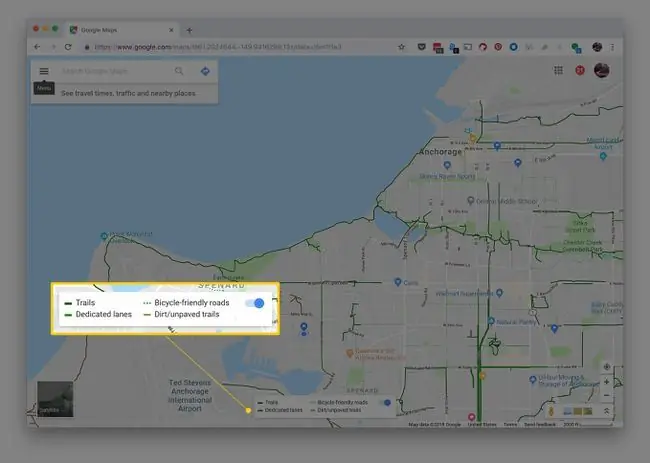
Jums gali tekti padidinti žemėlapį (padidinti / sumažinti), kad pamatytumėte dviračių tako indikatorius, kai maršrutas bus pažymėtas stora mėlyna linija.
Dviračių maršruto planavimo priemonė „Google“žemėlapių programoje
Dviratininkams pritaikyti maršrutai taip pat pasiekiami „Google“žemėlapių programoje mobiliesiems „Android“ir „iOS“.
Kad ten patektumėte, įveskite kelionės tikslą, bakstelėkite Directions parinktį, tada pasirinkite dviračio piktogramą viršuje, kad perjungtumėte kitus kelionės režimus.
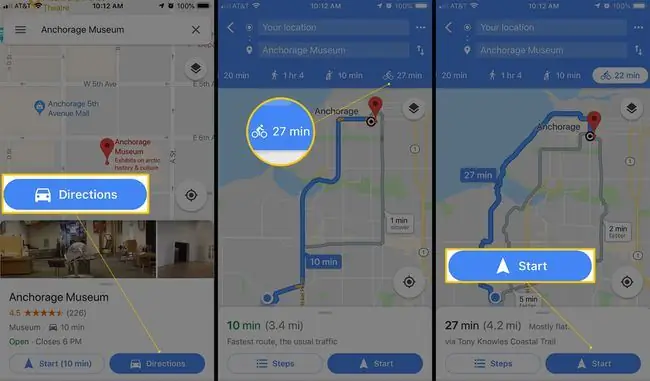
Problemos dėl „Google“žemėlapių dviračių maršrutų
Iš pradžių gali atrodyti puiku parengti dviračių maršrutą naudojant „Google“žemėlapius, tačiau atminkite, kad tai veikia panašiai kaip ir nustatant vairavimo maršrutus. Kitaip tariant, „Google“žemėlapiai gali pasiūlyti greičiausią, bet nebūtinai geriausią maršrutą.
Gal norite ramaus maršruto iki pasivažinėjimo dviračiu arba vaizdingesnio, bet nebūtinai greičiausio. Turėkite tai omenyje rengdami dviračių maršrutą naudodami „Google“žemėlapius, nes gali tekti patiems pasikasti, kad pritaikytumėte maršrutą taip, kad jis jums tiktų.
„Google“žemėlapiai netgi gali elgtis priešingai ir nukreipti jus į saugų maršrutą toliau nuo eismo, tačiau šis maršrutas tikriausiai yra daug lėtesnis nei kiti maršrutai, kurie gali būti laikomi šiek tiek mažiau saugiais.
Idėja yra atidžiai peržvelgti „Google“žemėlapių pasiūlymus dėl jūsų dviračių maršruto. Suasmeninkite maršrutą ir kaip norite pasiekti tikslą. Taip pat pagalvokite, kur galite pastatyti dviratį. „Google“žemėlapiuose šios informacijos nėra.






